Tutorial kali ini adalah cara mengembalikan file yang terhapus di laptop tanpa aplikasi baik di windows 10/windows 8/windows 7.mungkin cara ini adalah sangat penting bagi anda sebagai user sebuah perangkat secanggih komputer atau laptop.

Karena saat anda melakukan sesuatu yang tanpa sengaja bisa membuat data/file terhapus secara permanen.coba kalau file yang terhapus itu adalah file penting.pasti anda akan bersedih,panik dan bingung bukan.
Cara mengembalikan file yang terhapus di laptop tanpa aplikasi di windows 10/8/7
Langkah pertama dan paling sangat mudah adalah dengan menggunakan tombol CTRL + Z .apakah fungsi tombol ini di windows kok bisa mengembalikan file yang terhapus ya?
Tombol CTRL + Z ini berfungsi untuk memerintahkan system mengurungkan dan mengembalikan lagi file yang terhapus saat anda tanpa sengaja menghapusnya ,seperti salah pencet gitu . nah yang perlu saya garis bawahi ini cara ini hanya bisa di lakukan dengan segera dan cepat,saat anda tersadar anda salah pencet.
Karena kalau sudah terlambat maka file akan masuk ke sampah yang tak lain adalah masuk recycle bin.tetapi tak apalah apabila sudah terlambat dan masuk masih di pulihkan lagi kok ,karena file belum terhapus permanen di laptop .
Menggunakan recycle bin
Cara mengembalikan file yang tiba-tiba hilang di komputer sebenarnya sangat mudah sekali kawan ,yaitu dengan merestore nya dengan bantuan recycle bin . pasti anda tahu lah ini jika anda seorang pengguna laptop atau komputer .recycle bin adalah tempat singgahan pertama saat data/file terhapus baik itu anda sengaja atau tidak.
Recycle bin sudah tersemat di semua perangkat baik dengan os windows 10 /8/7 bahkan di os linux pun sudah tersedia kalo linux namanya “TRASH” karena ini adalah salah satu software penting.untuk menjaga agar data tidak terhapus secara permanen.
Lalu bagaimanakah cara mengembalikannya data yang sudah terhapus tadi,simak caranya sebagai berikut:
- Silahkan buka laptop anda ,kemudian untuk sebagai percobaan silahkan pergi ke menu daftar list file yang menurut anda tidak penting,pilih salah satu saja baik file berupa foto ,video maupun teks dan juga file extensi lainnya .kemudian delete.
- Nah selanjutnya silahkan anda pergi ke layar depan laptop ,biasanya secara default sudah ada tampil /ada shortcut nya di layar utama laptop.kalau tidak ada silahkan anda masuk kemenu search dan ketikan “recyle bin” dan enter pasti entar akan muncul software ini.
- Setelah ketemu dan klik untuk membuka ,setelah terbuka akan muncul dech file – file anda yang yang sudah terhapus ,sudah terkumpul di sana. nah anda tinggal cari dech file yang terhapus tadi dan kalau sudah ketemu silahkan klik kanan dan pilih restore. secara otomatis file anda yag terhapus akan kembali.
Ow iya selain fungsinya untuk restore file yang terhapus, recycle bin berfungsi juga untuk mendelete file yang sudah tidak lagi di gunakan atau sampah perangkat. dengan menghapus file yang sudah terkumpul di recycle bin maka akan membantu anda untuk mempercepat kinerja laptop anda .
Baca yuk: cara memulihkan video yang terhapus permanen di hp atau laptop
Karena sampah yang terkumpul sangat banyak di laptop bisa mengurangi kinerja laptop dan membuat ram menjadi bekerja extra ,,yang menyebabkan laptop menjadi lemot terkadang hang dan muncul tampilan page not responding di laptop.tentu ini sangat penting sekali anda tahu ya guys.dan jangan lupa untuk selalu membersihkan nya selalu agar laptop lancar kinerjanya.
Memulihkan file yang terhapus dengan menggunakan file history
Untuk cara ini hanya bisa di gunakan untuk windows 10 dan 8 ya. yang di perlukan agar file history ini bisa bekerja adalah anda harus miliki penyimpanan external kedua ya baik berupa usb atau kartu SD lebih saya sarankan, bisa juga menggunakan partisi dari windows dengan tujuan untuk menyimpan filke backup an.
Lalu caranya adalah sebagai berikut:
- Buka laptop anda kemudian di menu cortana atau pencarian silhakn ketikakan “restore your files with file history” kemudian anda akan di alihkan ke jendela berikutnya dan klik tab backup
- kemudian dari jendela yang muncul klik :”add drive ” dan pilih tempa di mana anda ingin menyimpan file back up tersebut.
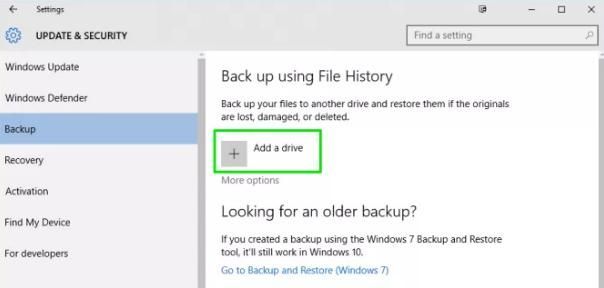
- Atau juga anda klik “more options” dan aktifkan “automatically back up my files
Di pengaturan ini bisa memberikan perintah berapa lama back up file di jalankan dan berapa sering file backup untuk di simpan sesuaikan dengan selera anda.
Untuk memulihkannya di saat ada file yang terhapus,silahkan pergi 1.kembali ke restore file dan klik “restore file with file history” .
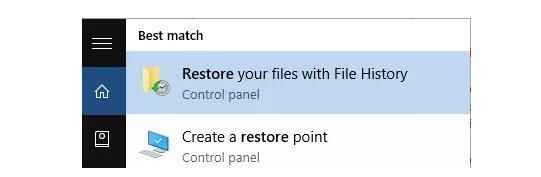
pilih file anda yang diinginkan atau file semuanya dan klik tombol restore.yess file sudah kembali ke semula.
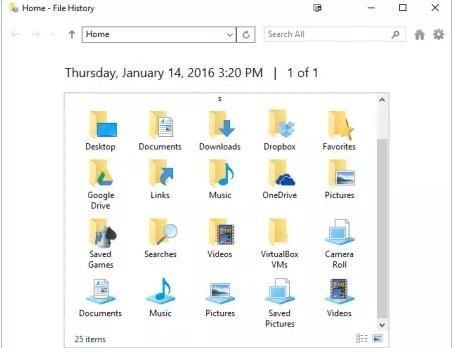
Cara mengembalikan data yang terhapus permanen dengan cmd
Terkadang file kita terhapus itu bukan berarti hilang dari penyimpanan laptop lo,bisa juga karena tersembunyi akibat system windows ,mungkin di karenakan virus juga bisa.caranya sebagai berikut untuk memulihkan file tersebut:
1. Pergi ke menu start dan di kolom silahkan ketikkan “cmd”
masukkan tanpa tanda kutip.klik ok
2. Otomatis akan terbuka command prompt windows nya.silahkan ketikkan perintah “CD..” tanpa tanda kutip berkali-kali sampai muncul kode C> Di sebelah kiri
3. setelah anda sudah bisa mengakses admin user di layar selanjutnya ketikkan alamat drive yang di simpan [tempat file yang anda simpan dan yang terhapus] misalkan disini saya menggunakan file “H”
4. Silahkan masukkan C:>User> H: maka akan berubah menjadi H: di sebelah kiri
5. kemudian ketikkan ATTRIB(spasi)*.*(spasi)-S(spasi)-H(spasi)-R(spasi)/S(spasi)/D dan klik enter di keyboard.lihat gambar biar lebih jelas.nah selamat file anda yang tersembunyi tadi sudah kembali dan menampakkan hidungnya kembali hehehe
Sebagai bonus karena anda telah mengunjungi blog ini saya juga kan tulis juga bagaimana cara mengembalikan file yang terhapus di flashdisk .sedangkan cara mengembalikan file yang terhapus di hp android tidak saya tulis disini karena topik kita kali ini adalah seputar laptop/komputer.
Oke sob untuk memulihkan file yang sudah terlanjur kehapus anda bisa melakukan dengan cara ini ,simak baik-baik:
1. Untuk cara pakai cmd ,caranya hampir sama dengan cara yang saya tulis diatas,cuman bedanya dimana letak file drive yang anda simpan,tinggal ubah saja dimana tempat filenya misalkan kalo diatas berada di file “H” dan flashdiskmu berada di file “F” misalkan …ganti saja H: dengan F: ,,,GAMPANG BUKAN.
2. Dengan bantuan sofware recuva. silahkan anda download filenya disini kemudian kamu tancapkan saja flasdisk kamu ke laptopnya.
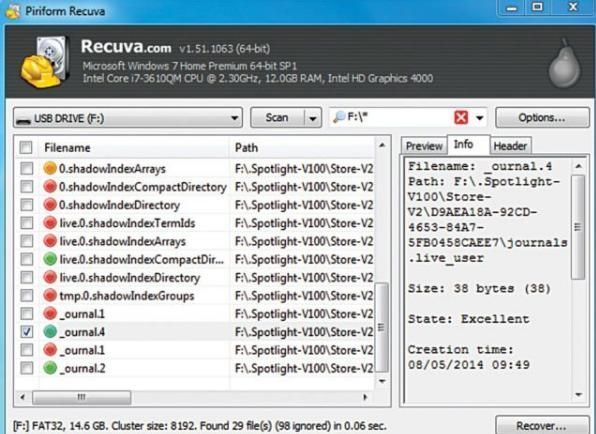
1. Buka sofwarenya ,jika sudah terbuka and akan di tanyakan file apa yang anda cari kemudian Pilih All Files dan klik Next.
2. Pada menu pilihan File Location itu , silahkan pilih In A Spesific Location > Browse > kemudian pilih drive USB flashdisk.selanjutnya klik Next.
3. Pada jendela selanjutnya, silahkan centang pilihan Enable Deep Scan, kemudian klik Start.
4. Tunggu sebentar sampai software Recuva untuk bekerja mescan pada flashdisk.
Jika sudah usai, maka akan muncul file yang berwarna hijau, kuning, dan juga merah. Hijau itu artinya bisa dikembalikan lagi, kuning itu artinya bisa dikembalikan tetapi memiliki kemungkinan file ada yang rusak, sedangkan merah maksudnya file tidak bisa dikembalikan lagi.
Untuk memulihkann file, silahkan entang pada kotak yang sudah tersedia dan klik Recover.
KESIMPULAN
Demikianlah sobat semua .tutorial cara memulihkan file yang sudah kehapus sudah saya jabarkan sedetail mungkin semoga bisa menjadi petunjuk bagi anda yang sudah kebingungan dengan adanya file yang tiba-tiba menghilang dan tidak tahu cara memulihkannya.
Semoga bermanfaat apabila anda menyukai artikel ini silahkan share sebanyak-banyaknya agar banyak orang mendapatkan manfaatnya.saya dar admin mengucapkan banyak terimaksih atas kunjungan anda.wassalam.
